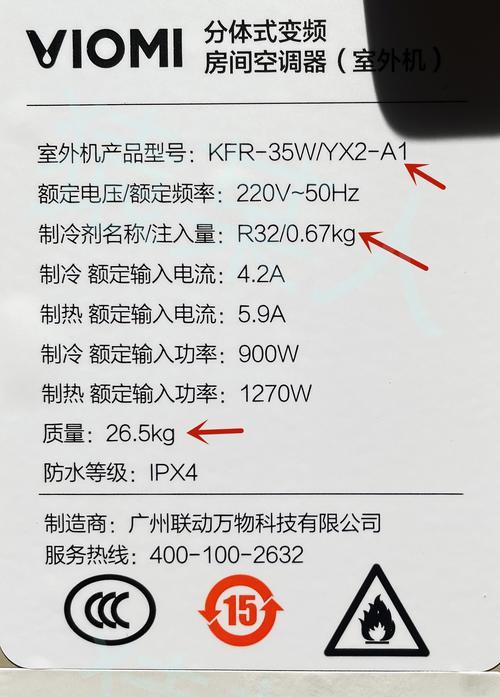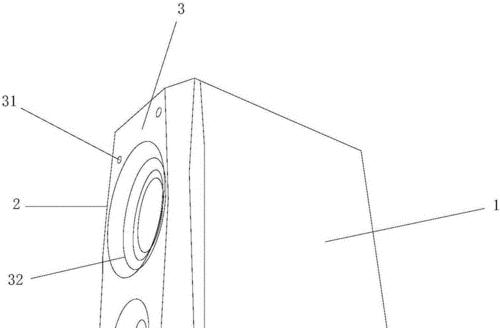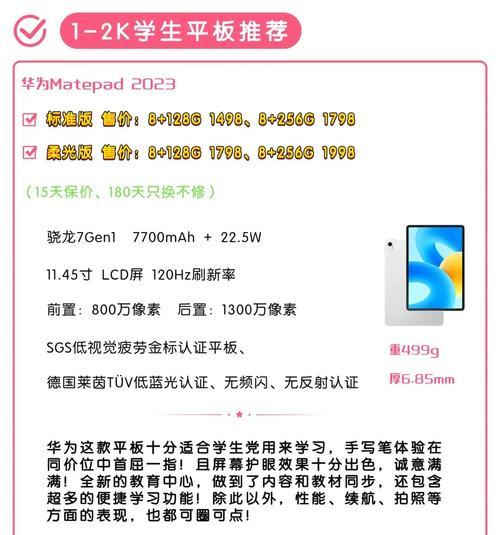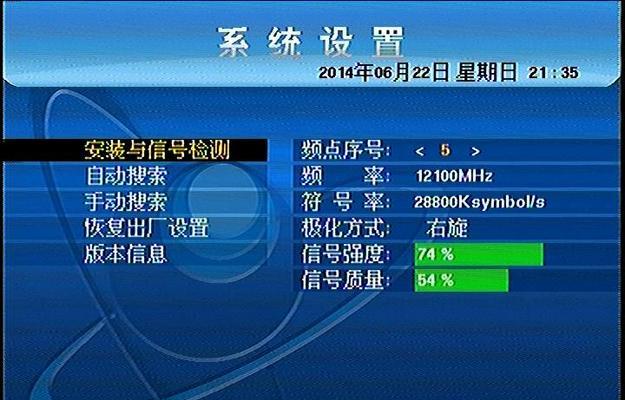随着互联网的普及和无线网络的快速发展,越来越多的家庭和企业使用无线路由器来享受便捷的网络体验。然而,安全问题也逐渐引起人们的关注。设置一个强密码可以有效保护你的网络安全,防止未经授权的用户接入你的网络。本文将详细介绍如何设置无线路由器密码,让你的网络更加安全可靠。
1.为何设置无线路由器密码
在一个没有密码保护的无线网络中,任何人都可以接入你的网络,轻易获取你的个人信息或者进行恶意攻击。设置一个强密码可以有效防止未经授权用户接入你的网络,保护你的隐私和数据安全。
2.确认路由器型号和登录界面
确认你所使用的无线路由器型号,并找到该型号对应的登录界面地址。通常情况下,地址会在无线路由器背面或用户手册上标明。
3.连接电脑和路由器
使用网线将电脑和无线路由器连接起来,确保网络正常连接。确保你所使用的电脑上已经安装了相关的无线路由器设置软件。
4.输入登录界面地址
打开你的浏览器,在地址栏中输入无线路由器的登录界面地址,按下回车键进入登录页面。
5.输入用户名和密码
输入你的用户名和密码,这些信息通常可以在无线路由器背面或用户手册中找到。如果你没有修改过用户名和密码,默认情况下用户名为"admin",密码为空。
6.进入设置页面
成功登录后,你将看到无线路由器的设置页面。这是一个功能丰富的界面,你可以通过它来配置你的无线网络设置。
7.寻找无线安全设置选项
在设置页面中,寻找"Wireless"或者"无线设置"选项,并点击进入无线安全设置页面。
8.选择加密方式
在无线安全设置页面中,选择合适的加密方式,如WPA2-PSK(AES),该方式是目前最安全的加密方式。
9.设置密码
在密码框中输入你想要设置的密码。为了保证密码的强度,应该包含字母、数字和特殊字符,并且长度至少为8位以上。
10.保存设置
点击保存按钮将设置保存到路由器中。此时,你的无线路由器已经设置了密码保护,只有知道密码的人才能连接你的网络。
11.连接测试
在设置完成后,尝试使用其他设备连接你的无线网络,输入密码进行连接测试。确保密码设置成功,只有授权的设备才能连接成功。
12.定期修改密码
为了进一步加强网络安全,建议定期修改无线路由器的密码,避免密码泄露导致网络被攻击。
13.其他安全设置
除了设置无线路由器密码之外,还可以考虑启用MAC地址过滤、隐藏无线网络名称等其他安全设置来提高网络的安全性。
14.密码保护的重要性
设置无线路由器密码是保护你的网络安全的重要一步。一个强大的密码可以防止黑客攻击和未经授权的用户接入你的网络,保护你的隐私和数据安全。
15.结论
通过本文介绍的步骤,你可以轻松地设置无线路由器密码来保护你的网络安全。牢记设置一个强密码的重要性,定期修改密码并加强其他安全设置,让你的无线网络更加安全可靠。